纹理效果,制作人民币花纹样式效果的图片
这篇讲一个简单效果的制作,看到这优艾设计网_Photoshop技巧教程实例个效果会让人感到愉悦,有时候甚至会沉迷于做这种效果而不能自拔;好了,吹完了,现在看看是什么神奇效果,就是这个。
效果图:

原图:

操作步骤:
我们以下图为例来完成纸币效果;

搜索一张纸币的纹理图备用,知道大家也不会去自己找,下载下面这张直接用起来吧;
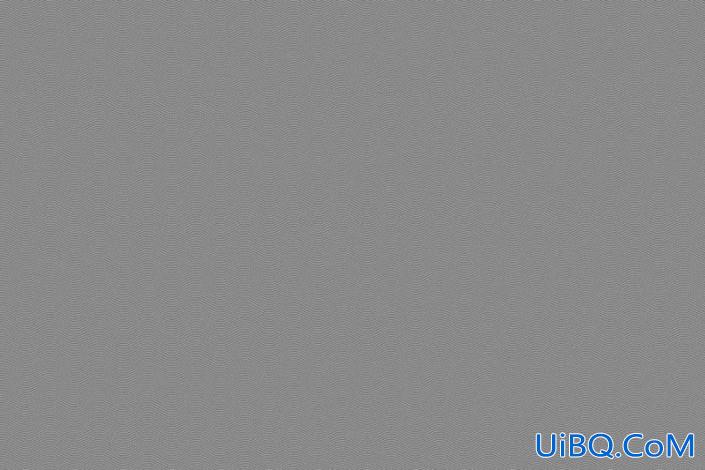
先将这个风景图层转换为智能对象http://www.uibq.com/tags/34209/,鼠标右键单击风景图层,选择“转换为智能对象”;
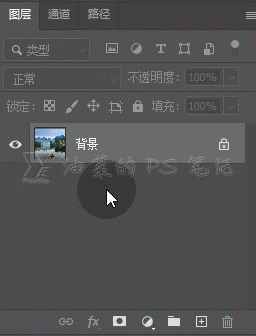
选择“图像”—“调整”—“阴影/高光”,打开阴影/高光调整面板;

将阴影滑块向右侧滑动,增加图片阴影处的亮度,具体提升多少亮度,根据图片的不同会有差别,目的是减少全图的灰度差,在本例中,阴影滑块我拖动到60,单击确定按钮;
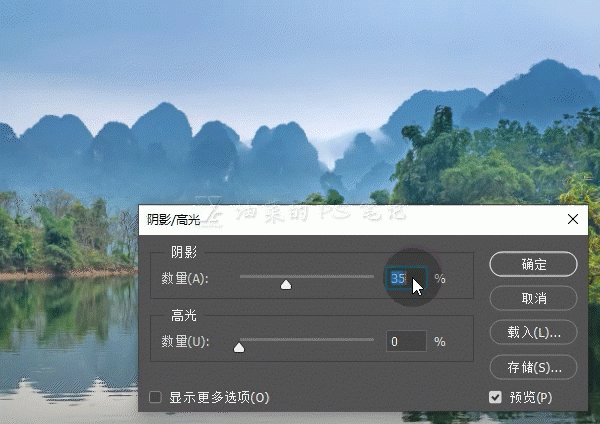










 加载中,请稍侯......
加载中,请稍侯......
精彩评论